Maison >Tutoriel système >Série Windows >En savoir plus sur les paramètres avancés du navigateur Edge
En savoir plus sur les paramètres avancés du navigateur Edge
- WBOYWBOYWBOYWBOYWBOYWBOYWBOYWBOYWBOYWBOYWBOYWBOYWBavant
- 2023-12-31 19:59:351685parcourir
Les amis qui utilisent le navigateur Edge doivent souvent effectuer des réglages avancés dans les paramètres. Cependant, de nombreux amis constatent que les paramètres avancés ne sont pas à leur emplacement d'origine après la mise à jour du navigateur. Jetons un coup d'œil à l'introduction de l'emplacement spécifique.
Les paramètres avancés du navigateur Edge sont introuvables :
Remarque : Depuis que le navigateur Edge a été mis à jour vers une nouvelle version, l'emplacement des paramètres avancés a également changé en conséquence.
1. Ouvrez le navigateur et cliquez sur les trois points dans le coin supérieur droit.
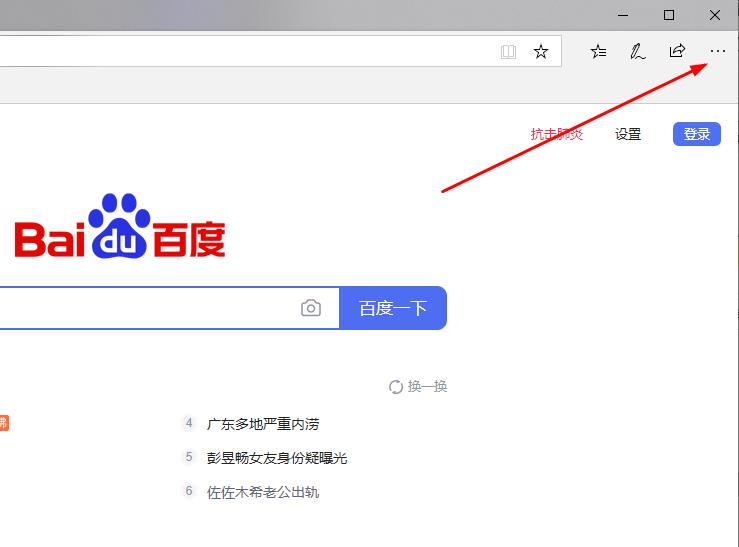
2. Cliquez sur "Paramètres" dans la barre des tâches déroulante.
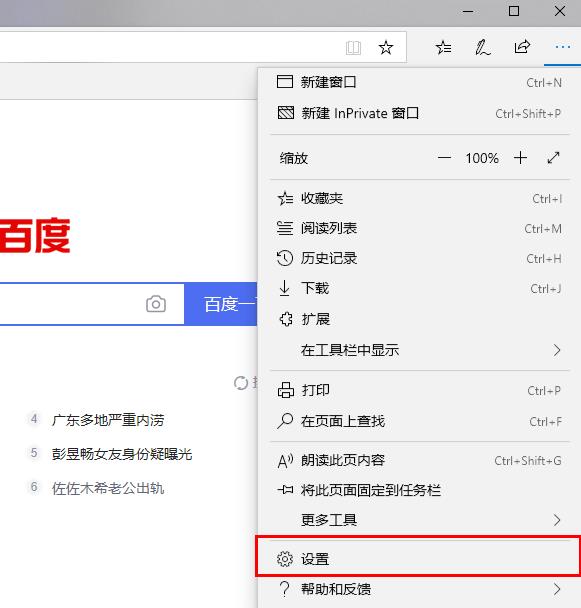
3. Cliquez sur "Avancé" sur le côté gauche de la nouvelle fenêtre pour accéder aux paramètres avancés.
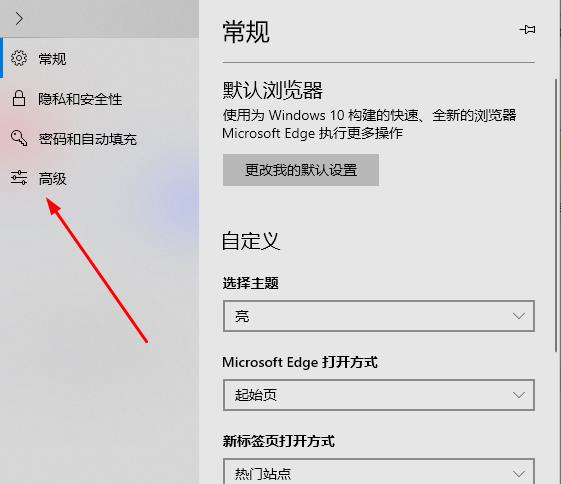
4. Effectuez les réglages avancés dans "Avancé" à droite.
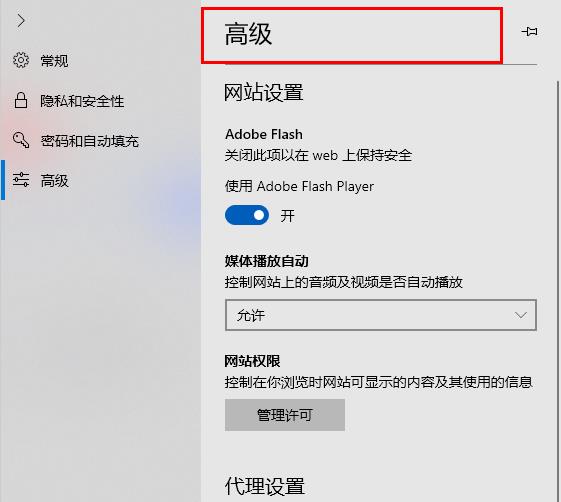
Ce qui précède est le contenu détaillé de. pour plus d'informations, suivez d'autres articles connexes sur le site Web de PHP en chinois!

